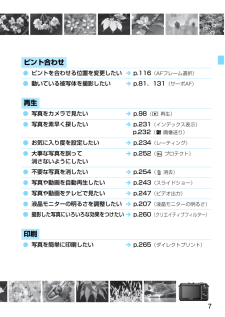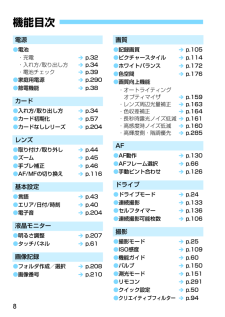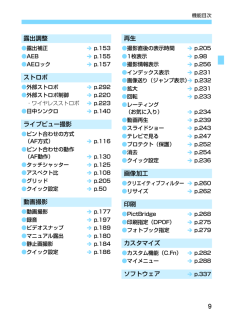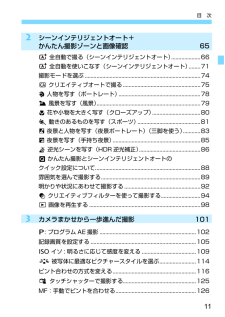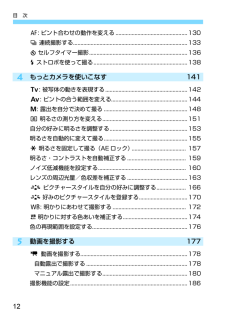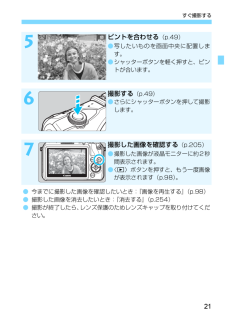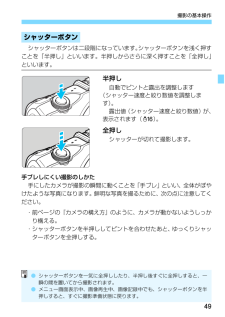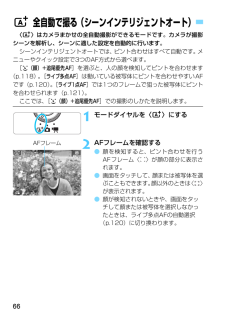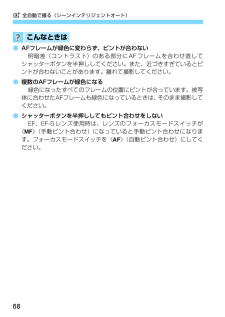Q&A
取扱説明書・マニュアル (文書検索対応分のみ)
"ピント"1 件の検索結果
"ピント"60 - 70 件目を表示
全般
質問者が納得中古で購入されたと言うことで、
おそらく前のオーナーが通称「親指AF」と呼ばれる設定に
していたのが原因ではないかと推測致します。
「親指AF」とはAFをレリーズ半押しから切り離し、
AF-ONボタンに割り当てる設定のことです。
この「親指AF」の設定はカスタムファンクション内に存在し、
「カメラの初期化」だけではこのカスタムファンクションの
中身を初期化しないんです。
カスタムファンクションを初期化するには
「カスタム機能(C.Fn)一括解除」を選択する必要があります。
ご報告なさっている現象を拝...
4620日前view410
7ピント合わせ●ピントを合わせる位置を変更したいî p.116 (AFフレーム選択)●動いている被写体を撮影したいî p.81、131 (サーボAF)再生●写真をカメラで見たいî p.98 (x 再生)●写真を素早く探したいî p.231 (インデックス表示)p.232 (I 画像送り)●お気に入り度を設定したいî p.234 (レーティング)●大事な写真を誤ってî p.252 (K プロテクト)消さないようにしたい●不要な写真を消したいî p.254 (L 消去)●写真や動画を自動再生したいî p.243 (スライドショー)●写真や動画をテレビで見たいî p.247 (ビデオ出力)●液晶モニターの明るさを調整したいî p.207 (液晶モニターの明るさ)● 撮影した写真にいろいろな効果をつけたい î p.260 (クリエイティブフィルター)印刷●写真を簡単に印刷したいî p.265 (ダイレクトプリント)
8電源●電池・充電 î p.32・入れ方/取り出し方î p.34・電池チェックî p.39●家庭用電源î p.290●節電機能 î p.38カード●入れ方/取り出し方 î p.34●カード初期化î p.57●カードなしレリーズî p.204レンズ●取り付け/取り外しî p.44●ズーム î p.45●手ブレ補正î p.46●AF/MFの切り換え î p.116基本設定●言語 î p.43●エリア/日付/時刻 î p.40●電子音 î p.204液晶モニター●明るさ調整î p.207●タッチパネルî p.61画像記録●フォルダ作成/選択î p.208●画像番号 î p.210画質●記録画質 î p.105●ピクチャースタイルî p.114●ホワイトバランスî p.172●色空間 î p.176●画質向上機能・オートライティングオプティマイザî p.159・レンズ周辺光量補正î p.163・色収差補正î p.164・長秒時露光ノイズ低減î p.161・高感度時ノイズ低減î p.160・高輝度側・階調優先î p.285AF●AF動作 î p.130●AFフレーム選択 î p.66●手動ピント合わせî p.126ドラ...
9機能目次露出調整●露出補正 î p.153●AEB î p.155●AEロック î p.157ストロボ●外部ストロボî p.292●外部ストロボ制御î p.220・ワイヤレスストロボî p.223●日中シンクロî p.140ライブビュー撮影●ピント合わせの方式(AF方式) î p.116●ピント合わせの動作(AF動作) î p.130●タッチシャッターî p.125●アスペクト比î p.108●グリッド î p.205●クイック設定î p.50動画撮影●動画撮影 î p.177●録音 î p.197●ビデオスナップî p.189●マニュアル露出î p.180●静止画撮影î p.184●クイック設定î p.186再生●撮影直後の表示時間î p.205●1枚表示 î p.98●撮影情報表示î p.256●インデックス表示î p.231●画像送り (ジャンプ表示)î p.232●拡大 î p.231●回転 î p.233●レーティング(お気に入り)î p.234●動画再生 î p.239●スライドショーî p.243●テレビで見るî p.247●プロテクト(保護)î p.252●消去 î p.254●クイック設定...
11目 次32シーンインテリジェントオート+かんたん撮影ゾーンと画像確認 65A 全自動で撮る(シーンインテリジェントオート) ....................66A 全自動を使いこなす(シーンインテリジェントオート) ........71撮影モードを選ぶ...............................................................................74C クリエイティブオートで撮る...................... ...............................752 人物を写す(ポートレート) ........................................................783 風景を写す(風景) .......................................................................794 花や小物を大きく写す(クローズアップ) .................................805 動きのあるものを写す...
目 次1245f: ピント合わせの動作を変える.................... .............................130i 連続撮影する............... ...............................................................133jセルフタイマー撮影...................................................................136D ストロボを使って撮る....... .........................................................138もっとカメラを使いこなす 141s: 被写体の動きを表現する..... ...................................................142f: ピントの合う範囲を変える.................... ................................144a: 露出を自分で決めて撮る .............
21すぐ撮影する5ピントを合わせる (p.49)●写したいものを画面中央に配置します。●シャッターボタンを軽く押すと、ピントが合います。6撮影する (p.49)●さらにシャッターボタンを押して撮影します。7撮影した画像を確認する (p.205)●撮影した画像が液晶モニターに約2秒間表示されます。●〈x〉ボタンを押すと、もう一度画像が表示されます(p.98)。●今までに撮影した画像を確認したいとき:『画像を再生する』(p.98)●撮影した画像を消去したいとき:『消去する』(p.254)●撮影が終了したら、レンズ保護のためレンズキャップを取り付けてください。
45レンズを取り付ける/取り外すレンズロック解除ボタンを押しながら、レンズを矢印の方向に回す●回転が止まるまで回してから、取り外します。●取り外したレンズにダストキャップを取り付けます。ズーム操作は、レンズのズームリングを手で回します。ズーム操作は、ピント合わせの前に行います。ピントを合わせたあとでズーム操作を行うと、ピントがズレることがあります。取り外し方ズーム操作について●レンズで太陽を直接見ないでください。失明の原因になります。●自動ピント合わせのときに、レンズの先端(フォーカスリング)が動くレンズは、動いている部分に触れないでください。●本機では、一部のレンズのフォーカスプ リセット機能は使えません。また、パワーズームEF35-80mm F4-5.6 POWER ZOOMを装着してもパワーズームは動作しません。撮影画面は、35mm判カメラの撮影画面より小さいため、装着したレンズの焦点距離(有効撮影画角)は、「表記焦点距離×約1.6倍」相当になります。撮影画面(約)(22.3×14.9mm)35mm判フィルム撮影画面(36×24mm)例:18-55mmの焦点距離のレンズは35mm判カメラ換算で約29-8...
49撮影の基本操作シャッターボタンは二段階になっています。シャッターボタンを浅く押すことを「半押し」といいます。半押しからさらに深く押すことを「全押し」といいます。半押し自動でピントと露出を調整します(シャッター速度と絞り数値を調整します)。露出値(シャッター速度と絞り数値)が、表示されます(8)。全押しシャッターが切れて撮影します。手ブレしにくい撮影のしかた手にしたカメラが撮影の瞬間に動くことを「手ブレ」といい、全体がぼやけたような写真になります。鮮明な写真を撮るために、次の点に注意してください。・前ページの『カメラの構え方』のように、カメラが動かないようしっかり構える。・シャッターボタンを半押ししてピントを合わせたあと、ゆっくりシャッターボタンを全押しする。シャッターボタン●シャッターボタンを一気に全押ししたり、半押し後すぐに全押しすると、一瞬の間を置いてから撮影されます。●メニュー画面表示中、画像再生中、画像記録中でも、シャッターボタンを半押しすると、すぐに撮影準備状態に戻ります。
66〈A〉はカメラまかせの全自動撮影ができるモードです。カメラが撮影シーンを解析し、シーンに適した設定を自動的に行います。シーンインテリジェントオートでは、ピント合わせはすべて自動です。メニューやクイック設定で3つのAF方式から選べます。[u(顔)+追尾優先AF ]を選ぶと、人の顔を検知してピントを合わせます(p.118)。[ライブ多点AF ]は動いている被写体にピントを合わせやすいAFです(p.120)。[ライブ1点AF ]では1つのフレームで狙った被写体にピントを合わせられます(p.121)。ここでは、[u (顔)+追尾優先AF ]での撮影のしかたを説明します。1モードダイヤルを〈A〉にする2AFフレームを確認する●顔を検知すると、ピント合わせを行うAFフレーム〈p〉が顔の部分に表示されます。●画面をタッチして、顔または被写体を選ぶこともできます。顔以外のときは〈〉が表示されます。●顔が検知されないときや、画面をタッチして顔または被写体を選択しなかったときは、ライブ多点AFの自動選択(p.120)に切り換わります。A 全自動で撮る(シーンインテリジェントオート)AFフレーム
A 全自動で撮る(シーンイ ンテリジェントオート)68●AFフレームが緑色に変わらず、ピントが合わない明暗差(コントラスト)のある部分にAFフレームを合わせ直してシャッターボタンを半押ししてください。また、近づきすぎているとピントが合わないことがあります。離れて撮影してください。●複数のAFフレームが緑色になる緑色になったすべてのフレームの位置にピントが合っています。被写体に合わせたAFフレームも緑色になっているときは、 そのまま撮影してください。●シャッターボタンを半押ししてもピント合わせをしないEF、EF-Sレンズ使用時は、レンズのフォーカスモードスイッチが〈MF〉(手動ピント合わせ)になっていると手動ピント合わせになります。フォーカスモードスイッチを〈AF〉(自動ピント合わせ)にしてください。こんなときは
- 1